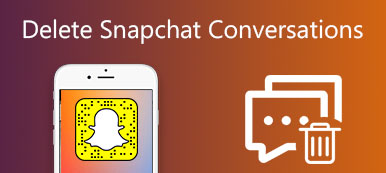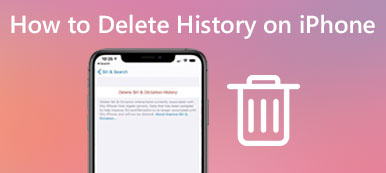"He guardado muchas canciones en mi iPod Touch durante los últimos años, recientemente quiero descargar algunas canciones nuevas en él, pero dije que no hay suficiente espacio, ¿cómo borrar canciones de mi iPod? Por favor, ayuda".

Es sencillo sincronizar la música de la computadora al iPod con iTunes o iCloud; Sin embargo, eliminar la música del iPod es otra historia, especialmente en modelos de iPod antiguos, como el iPod Nano, el iPod Shuttle y más. En realidad, hay varios enfoques para completar esta tarea simplemente. Y en este tutorial, te vamos a mostrar. Cómo borrar canciones de iPod Toque / Nano / Shuffle en unos pocos minutos.
- Parte 1: Cómo eliminar canciones del iPod
- Parte 2: Cómo eliminar canciones de iPod Touch / Nano / Shuffle con iTunes
- Parte 3: Cómo eliminar música de iPod con transferencia de iPhone
Parte 1: Cómo borrar canciones del iPod
Si tiene un iPod Touch, tiene suerte, ya que está equipado con la función de eliminar canciones del iPod directamente. De lo contrario, pase a la siguiente parte para obtener información sobre cómo eliminar canciones del iPod Nano / Shuffle.
Way 1: Cómo eliminar canciones del iPod de Apple Music
Paso 1. Abra la aplicación Apple Music desde la pantalla de inicio del iPod, localice la barra inferior y vaya a la pestaña "Mi música".
Paso 2. Seleccione la canción que desea eliminar del iPod, toque el botón "Menú" junto a la canción con un icono de tres puntos y luego presione "Eliminar" en la barra de menú.
Paso 3. Cuando se le solicite, confirme la eliminación. Luego puedes repetir la operación para borrar otras canciones.
Si su iPod ejecuta iOS 8.3 o anterior, debe ir a la pestaña "Canciones" en la aplicación Apple Music, deslizar hacia la izquierda sobre la canción no deseada y presionar el botón "Eliminar" para eliminarla.
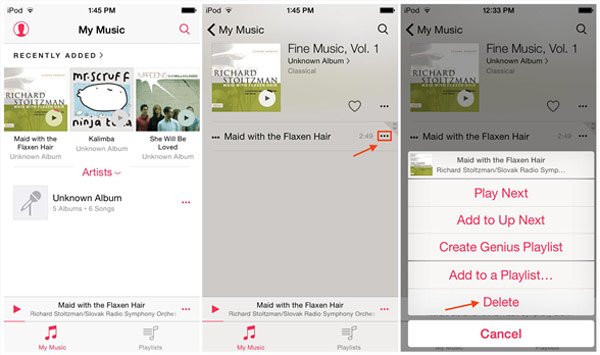
Way 2: cómo eliminar canciones del iPod mediante la aplicación de configuración
Paso 1. Si desea eliminar todas las canciones del iPod a la vez, abra la aplicación Configuración.
Paso 2. Dirígete a "General" > "Uso" > "Administrar almacenamiento" > "Música" > "Editar", toca el botón menos frente a "Todas las canciones" y presiona el botón "Eliminar".
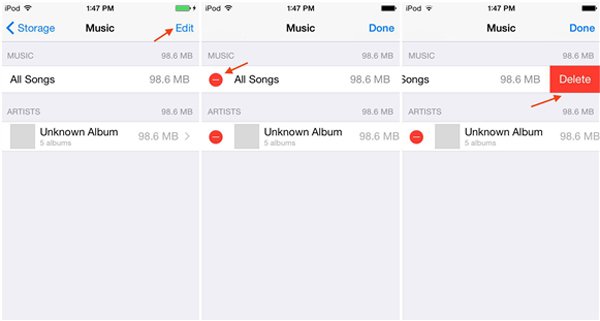
Parte 2: Cómo eliminar canciones de iPod Touch / Nano / Shuffle con iTunes
Apple desarrolló iTunes originalmente con el objetivo de ayudar al iPod a gestionar la música. Hoy en día, iTunes ha integrado muchas características útiles, pero sigue siendo un buen socio de iPod. En esta parte, le diremos cómo eliminar canciones del iPod con o sin eliminarlas de la biblioteca de iTunes.
Way 1: cómo eliminar canciones del iPod y también eliminarlas de la biblioteca de iTunes
Paso 1. En primer lugar, elimine las canciones que desea eliminar del iPod en su biblioteca de iTunes. Abra la última versión de iTunes, haga clic en el botón "Música" en la esquina superior izquierda y luego vaya a la pestaña "Mi música".
Paso 2. Despliegue el menú desplegable en la esquina superior derecha y seleccione "Canciones". Esto es para enumerar su música por canciones. Presione la tecla "Ctrl" en la PC o mantenga presionada la tecla "Cmd" en Mac y resalte todas las canciones no deseadas. Haz clic derecho en las canciones seleccionadas y luego elige "Eliminar de la biblioteca" para eliminarlas de tu biblioteca de iTunes.
Paso 3. Luego, conecte su iPod, como el iPod Nano, a su computadora con el cable Lightning. Luego sincronice la música restante de la biblioteca de iTunes con su iPod. Ahora, completa para eliminar canciones del iPod Nano y la biblioteca de iTunes.
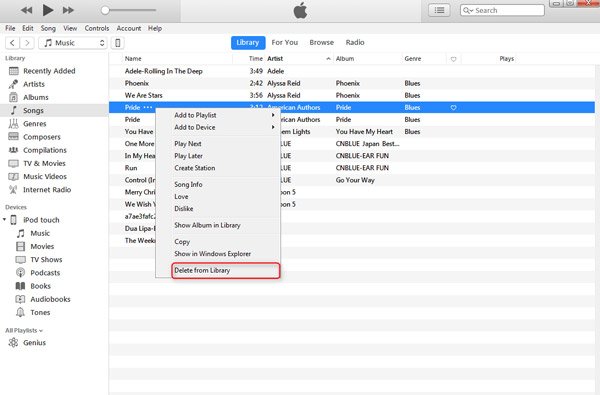
Way 2: cómo eliminar canciones del iPod sin eliminarlas de la biblioteca de iTunes
Paso 1. También conecte su iPod Shuffle u otro modelo a su computadora e inicie iTunes. Espera a que tu dispositivo sea detectado.
Paso 2. Haga clic en el botón "iPod" en la parte superior izquierda de la ventana, vaya a la pestaña "Resumen" en la columna de la izquierda, busque la sección "Opciones" y asegúrese de marcar la casilla junto a "Administrar música y videos manualmente".
Paso 3. Haga clic en "Música" en "En mi dispositivo" en la barra lateral izquierda para mostrar todas las canciones en su iPad. Luego, seleccione todas las canciones que desea eliminar, haga clic derecho sobre ellas y presione "Eliminar de la biblioteca".
Esto permite eliminar canciones del iPod Shuffle pero mantenerlas en su biblioteca de iTunes.
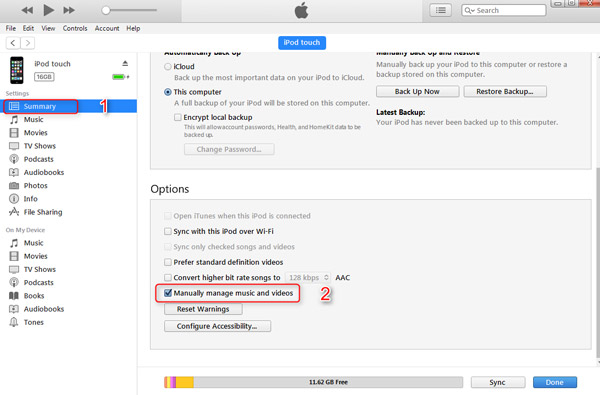
Parte 3: Cómo borrar música de iPod con transferencia de iPhone
Si está buscando el método para eliminar música del iPod, le sugerimos que pruebe Apeaksoft borrador de iPhone. Sus características clave incluyen:
- Tiene la capacidad de eliminar permanentemente toda la música del iPod en un solo clic.
- Además de la música, iPhone Eraser puede eliminar contactos, historial de llamadas, SMS, configuraciones personalizadas, fotos, música, videos, datos de aplicaciones y otros archivos del iPhone.
- Se basa en tecnología avanzada para borrar música en iPad, y nadie pudo recuperarlos.
- La herramienta de borrado de iPhone le permite decidir el nivel para borrar los datos en el iPod.
- iPhone Eraser es compatible con todos los modelos de iOS, como iPod Touch, iPhone 11/12/13/14/15 y iPad.
- Está disponible para Windows 11/10/8/8.1/7/XP y macOS.
Cómo eliminar música de iPod en un solo clic
Paso 1. Conecte su iPod al borrador de iPhone
Descarga la última versión de la mejor herramienta de borrado de iPod e instálala en tu PC. Conecte su iPod a la computadora con un cable Lightning. Inicia iPhone Eraser y deja que descubra tu dispositivo automáticamente.

Paso 2. Configuración para borrar canciones de iPod
Ahora, se te presentarán tres niveles de borrado, Bajo, Medio y Alto. Si selecciona Bajo, sobrescribirá la música de su iPod una vez. El medio lo hace dos veces y este último repite la sobrescritura tres veces. Seleccione un nivel de borrado adecuado de acuerdo con sus situaciones.

Paso 3. Eliminar música de iPod en un solo clic
Finalmente, haga clic en el botón "Inicio" en la interfaz para iniciar la eliminación de música del iPod. Es posible que tarde un poco dependiendo de la cantidad de música guardada en su iPod.

Conclusión
En este tutorial, hemos compartido cómo eliminar canciones de iPod Shuffle / Nano / Touch. El iPod Touch ha integrado iOS y Apple Music. Por lo tanto, los usuarios pueden eliminar música de iPod una por una en la aplicación Apple Music o borrarlas todas en la aplicación de configuración de iOS. Por otro lado, iTunes te permite eliminar música de iPod y la biblioteca de iTunes. Si necesita una forma sencilla de completar esta tarea, Apeaksoft iPhone Eraser es la mejor opción. Es capaz de eliminar todas las canciones del iPod con un solo clic. Deseamos que nuestras guías y sugerencias le sean útiles.



 iPhone Data Recovery
iPhone Data Recovery Recuperación del sistema de iOS
Recuperación del sistema de iOS Respaldo y restauración de datos de iOS
Respaldo y restauración de datos de iOS Grabadora de pantalla iOS
Grabadora de pantalla iOS MobieTrans
MobieTrans Transferencia de iPhone
Transferencia de iPhone borrador de iPhone
borrador de iPhone Transferencia de WhatsApp
Transferencia de WhatsApp Desbloqueador de iOS
Desbloqueador de iOS Convertidor HEIC gratuito
Convertidor HEIC gratuito Cambiador de ubicación de iPhone
Cambiador de ubicación de iPhone Recuperación de Android
Recuperación de Android Extracción de datos de Android rotos
Extracción de datos de Android rotos Respaldo y restauración de datos de Android
Respaldo y restauración de datos de Android Transferencia de teléfono
Transferencia de teléfono Recuperación de datos
Recuperación de datos Blu-ray
Blu-ray Mac Cleaner
Mac Cleaner DVD Creator
DVD Creator PDF Converter Ultimate
PDF Converter Ultimate Restablecer contraseña de Windows
Restablecer contraseña de Windows Espejo del teléfono
Espejo del teléfono Video Converter Ultimate
Video Converter Ultimate Editor de vídeo
Editor de vídeo Grabador de pantalla
Grabador de pantalla PPT to Video Converter
PPT to Video Converter slideshow Maker
slideshow Maker Video Converter gratuito
Video Converter gratuito Grabador de pantalla gratis
Grabador de pantalla gratis Convertidor HEIC gratuito
Convertidor HEIC gratuito Compresor de video gratis
Compresor de video gratis Compresor de PDF gratis
Compresor de PDF gratis Free Audio Converter
Free Audio Converter Grabador de audio gratuito
Grabador de audio gratuito Video Joiner gratuito
Video Joiner gratuito Compresor de imagen libre
Compresor de imagen libre Borrador de fondo gratis
Borrador de fondo gratis Mejorador de imagen gratuito
Mejorador de imagen gratuito Eliminador de marcas de agua gratis
Eliminador de marcas de agua gratis bloqueo de pantalla del iPhone
bloqueo de pantalla del iPhone Puzzle Game Cube
Puzzle Game Cube